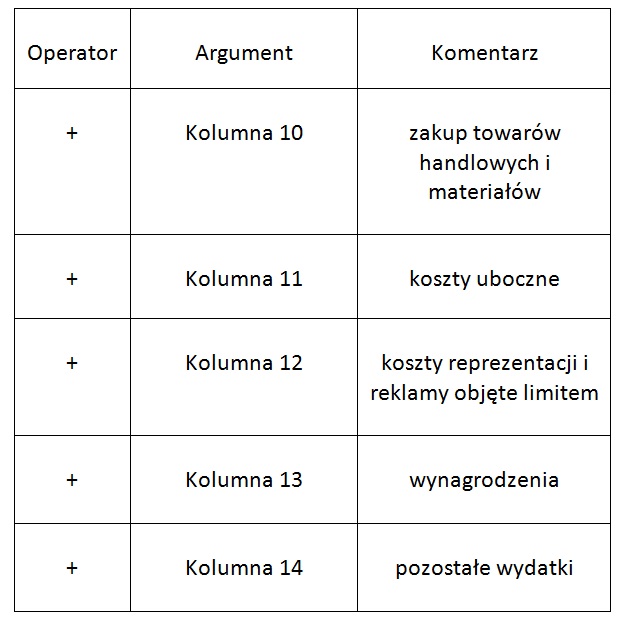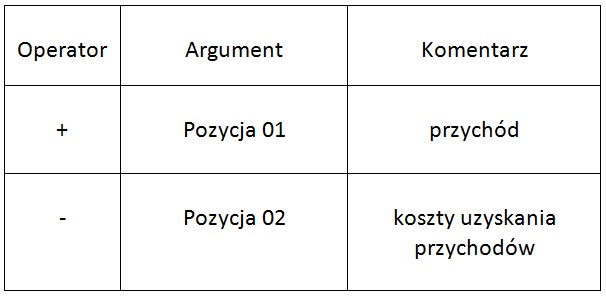Podręcznik zawiera opis modułu Księga Przychodów i Rozchodów (KPR), będącego jedną z części Zintegrowanego Systemu Zarządzania humansoft CORAX.
Moduł KPR nie funkcjonuje samodzielnie, może być używany tylko z Pakietem Podstawowym (modułem Sprzedaż) systemu, gdzie powstają dokumenty, rozrachunki, rejestry VAT. Prowadząc więc ewidencję księgową przy użyciu Księgi Przychodów i Rozchodów nie należy skupiać się tylko na module KPR ale sięgać również do części podstawowej systemu, która zawiera niezbędne do pracy funkcje i informacje.
Dokumenty księgowane w Księdze Przychodów i Rozchodów pochodzą z Pakietu Podstawowego (modułu Sprzedaż), a w szczególności z opcji Zakupy, Sprzedaż, Gospodarka magazynowa. Rejestrować tu można również zdarzenia gospodarcze nie mające wpływu na obrót towarowy, takie jak płace i umowy zlecenia (moduł Kadry i Płace) czy amortyzacja środków trwałych (moduł Środki trwałe).
Do modułu KPR można również zaimportować dokumenty wystawiane w oddziałach firmy.
System można tak skonfigurować, aby księgowania dokumentów przebiegały w pełni automatycznie. Usprawnia to znacznie pracę i jednocześnie eliminuje większość typowych błędów popełnianych w tradycyjnej technice księgowania.
System nie posiada wbudowanych gotowych algorytmów księgowań. Opisany w dalszej części podręcznika mechanizm Schematów księgowych ułatwia księgowanie, ale za merytoryczną poprawność schematu autorzy programu nie odpowiadają.
Obieg dokumentów
Proces obróbki dokumentów w systemie można podzielić na następujące etapy.
- Tworzenie lub rejestrowanie dokumentów.
- Przenoszenie dokumentów do KPR.
- Księgowanie dokumentów.
Etap 1.
Realizowany jest głównie w modułach Zakupy oraz Sprzedaż. W module Sprzedaż tworzone są faktury i paragony oraz dokumenty korygujące, a w module Zakupy rejestrowane są faktury i korekty dostawców. Jedynym dokumentem tworzonym bezpośrednio w module KPR jest Dowód księgowy (D).
Etap 2.
Realizowany jest on w opcji Funkcje administracyjne.
⇒ patrz Podręcznik Podstawowy Część II – rozdział Funkcje administracyjne -> Przenoszenie dokumentów do KPR
Dokumenty przeniesione do KPR są niemodyfikowalne. Oznacza to, że operator nie zdoła już poprawić faktury, która trafiła do księgi. Jeżeli zaistnieje taka potrzeba należy usunąć dokument z księgi (opcja Usuń), poprawić go, a następnie ponownie przenieść.
Przenoszenie dokumentów do księgi winno odbywać się na koniec dnia lub z początkiem dnia następnego.
Etap 3.
Operacje tę wykonuje się w opcji KPR -> Księgowanie dokumentów. Wykonana ona może być automatycznie, półautomatycznie lub ręcznie.
⇒ patrz rozdziały Księgowanie
Automatyczne księgowanie jest możliwe wyłącznie dla dokumentów z przypisanym schematem księgowym.
Opcje modułu KPR
Moduł Księgi Przychodów i Rozchodów (KPR) zawiera następujące opcje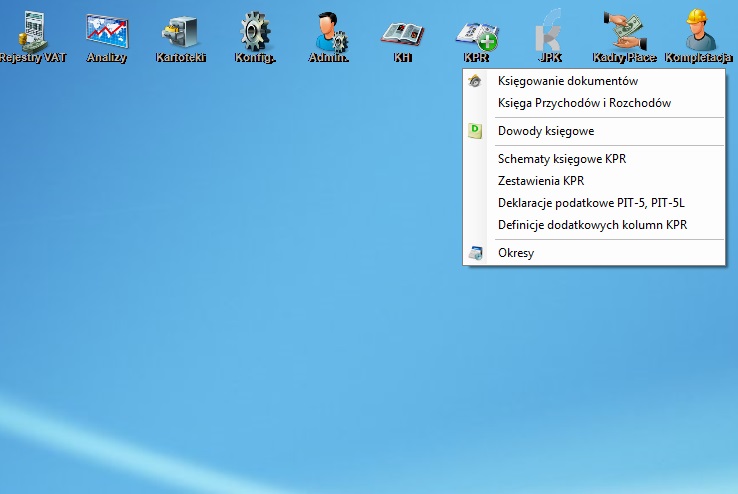
Księgowanie dokumentów
Otwiera tabelę z dokumentami utworzonymi w systemie: zaksięgowanymi i nie zaksięgowanymi w KPR. Umożliwia zaksięgowanie dokumentów oraz modyfikacje księgowań.
Księga Przychodów i Rozchodów
Pozwala przeglądać i drukować Księgę Przychodów i Rozchodów za dowolnie wybrany okres.
Dowody księgowe (D)
Pozwala wprowadzać do księgi dokumenty (D) umożliwiające zarejestrowanie zdarzeń gospodarczych nieobsłużonych w pozostałych modułach, takich jak dodatkowe przychody czy koszty.
Schematy księgowe KPR
Pozwala zdefiniować schematy księgowe ułatwiające i automatyzujące rozksięgowanie dokumentów.
Zestawienia KPR
Definiowanie i wykonywanie zestawień pobierających dane z KPR, np. Dochód, Podatek dochodowy.
Definicje dodatkowych kolumn KPR
Definicje dodatkowych kolumn KPR o numerach od 18 do 25.
Okresy
Zamyka i otwiera okresy obrachunkowe.
Kolumny KPR
Księga Przychodów i Rozchodów w systemie posiada wszystkie wymagane kolumny:
- Lp.
- Data zdarzenia gospodarczego
- Numer dowodu księgowego
- Kontrahent
- Adres kontrahenta
- Opis zdarzenia gospodarczego
- Wartość sprzedaży towarów i usług
- Pozostałe przychody
- Razem przychód (7+8)
- Zakup towarów handlowych
- Koszty uboczne zakupu
- Koszty reprezentacji i reklamy objęte limitem
- Wynagrodzenia w gotówce i naturze
- Pozostałe wydatki
- Razem wydatki (12+13+14)
- Uwagi
Dodatkowe kolumny KPR
Istnieje również możliwość zdefiniowania dodatkowych ośmiu kolumn w opcji Definicja dodatkowych kolumn KPR. Kolumny będą miały numery od 18 do 25.
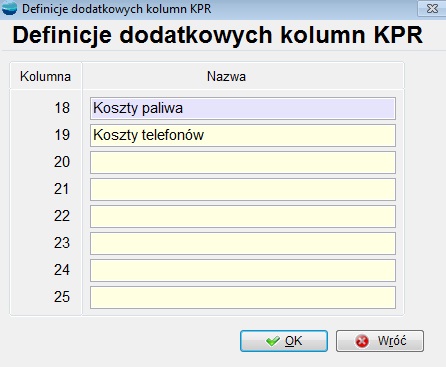
Wykorzystanie dodatkowych kolumny zależy tylko od Użytkownika. Można dzięki nim uzyskać, np. bardziej szczegółowe rozbicie kosztów.
Okresy księgowe
Okresem księgowym (obrachunkowym) w KPR jest miesiąc kalendarzowy. Każdy okres oznaczony jest numerem. Bilans otwarcia ma numer 00, styczeń – 01, luty – 02 itd. Rok obrachunkowy składa się więc z 13 okresów. Otwieranie nowych okresów następuje automatycznie w momencie wejścia do systemu. Pozostałe operacje na okresach wykonuje się w opcji Okresy.
Rok / Miesiąc / Status
Lista okresów w wybranym roku. Każdy miesiąc posiada status:
- O – otwarty
- Z – zamknięty
Zamknięcie miesiąca
Zamykanie miesiąca uniemożliwia dokonanie zmian (księgowanie) w zamkniętym okresie. Zapobiega to pomyłkom Użytkownika. Operacja ta nie musi być wykonywana, zależy to wyłącznie od preferencji Użytkownika.
Zamknięcie roku
Powoduje usunięcie z KPR wszystkich dokumentów zaksięgowanych w poprzednim roku. Dokumenty są usuwane wyłącznie z modułu Księga Przychodów i Rozchodów, pozostają natomiast w pozostałych modułach programu. Operacja pozwala na zmniejszenie wielkości tabel i przyspieszenie pracy z KPR.
Schematy księgowe
Schemat księgowy jest definicją księgowania danego dokumentu.
Stworzone schematy księgowe przypisuje się poszczególnym dokumentom w opcji Konfiguracja -> Definicje dokumentów.
⇒ patrz Podręcznik Podstawowy Część .II – rozdział Konfiguracja -> Definicje dokumentów
System przy zakładaniu nowej firmy tworzy 16 schematów księgowań, które obsługują księgowanie typowych operacji w KPR.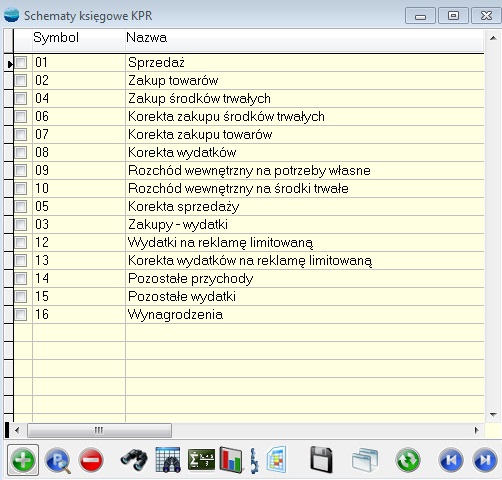
Można je modyfikować oraz dodawać własne.
Schemat księgowy – formularz
Dodając nowego schemat (opcja Dodaj) pojawia się poniższy formularz.
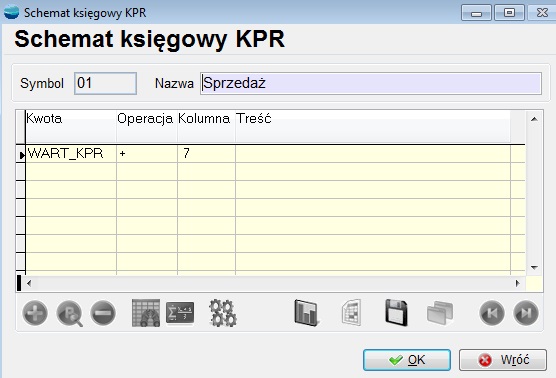
Każdy schemat księgowy posiada dowolny trzyznakowy symbol oraz nazwę.
W tabeli pozycji definiuje się operacje jakie będą wykonywane przy uruchomieniu schematu księgowego. Dodając pozycję (opcja Dodaj) pojawia się poniższy formularz.
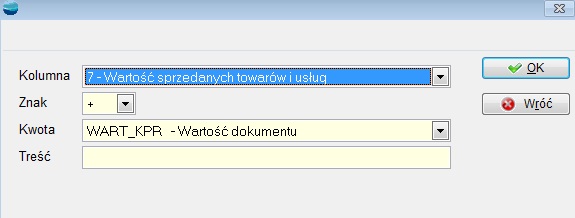
Kolumna
W selektorze należy wybrać kolumnę KPR, której będzie dotyczyła operacja księgowania. Lista zawiera standardowe kolumny KPR oraz dodatkowe, zdefiniowane przez Użytkownika.
Znak
Selektor ten służy do wybory znaku księgowania + lub – . Znaki te odpowiadają za zwiększenie lub zmniejszenie wartości kolumny o podaną niżej kwotę.
Kwota
Należy wskazać kwotę z dokumentu, która zostanie zaksięgowana w podanej kolumnie. Przywoływana jest tu lista dostępnych do zaksięgowania kwot:
WART_KPR – proponowana przez program kwota do zaksięgowania. Najczęściej WART_KPR = SUMA_NET (wartość netto dokumentu). Natomiast w przypadku dokumentu z nieodliczanym VAT-em WART_KPR = SUMA_BRU (wartość brutto).
SUMA_NET – wartość netto dokumentu.
SUMA_BRU – wartość brutto dokumentu.
SUMA_VAT – wartość podatku VAT.
WART_ZAK -wartość rozchodu (sprzedaży) w cenach zakupu.
WART_NOM – wartość w cenach kartotekowych.
Przy księgowaniu w kolumny standardowe (7 do 16) używamy wyłącznie kwoty WART_KPR stanowiącej wartość księgową dokumentu. Pozostałe kwoty mogą się przydać do księgowania w dodatkowe kolumny księgi (18 do 25).
Treść
Pole pozwalające na wprowadzenie opisu pozycji, pomagającego później zorientować się, czego ona dotyczy.
Definiowanie polega na ułożeniu za pomocą selektorów wyrażenia matematycznego, np.:
7 + WART_KPR
co oznacza polecenie przeniesienia ze znakiem „+” kwoty WART_KPR do kolumny 7 Księgi Przychodów i Rozchodów.
Przykłady schematów księgowych
Schematy typowe, generowane przez program
1. Sprzedaż 7 + WART_KPR
2. Korekta sprzedaży 7 + WART_KPR
(dla korekt z tyt. podwyższenia ceny wartość zostanie dodana, dla korekt z tyt. zwrotu lub obniżenia ceny odjęta)
3. Zakupy towarów 10 + WART_KPR
4. Inne zakupy 14 + WART_KPR
Schematy z uwzględnieniem dodatkowych kolumn
Można np. założyć dodatkową kolumnę (18) w której zapisywana będzie koszt sprzedaży czyli wartość sprzedaży w cenie zakupu. Schemat księgowania sprzedaży wyglądałby wtedy następująco:
7 + WART_KPR
18 + WART_ZAK
Dowody księgowe (D)
Dowody księgowe (D) służą do rejestrowania zdarzeń gospodarczych na potrzeby KPR, nieobsłużonych w pozostałych modułach systemu .
Dowodami można wprowadzać np. podlegające księgowaniu dodatkowe przychody czy koszty ponoszone przez firmę, a nie udokumentowane fakturami zakupu. Jeżeli nie korzystasz z modułów Kadry i Płace oraz Środki trwałe dowodami księgowymi wprowadzasz do KPR wartości dotyczące amortyzacji i wynagrodzeń. W przypadku wykorzystywania tych modułów program automatycznie księguje naliczone w modułach wartość.
⇒ patrz Podręcznik Moduł Środki trwałe -> Naliczanie amortyzacji
⇒ patrz Podręcznik Moduł Kadry i Płace -> Listy płac
Jeżeli moduł KPR systemu wdrażany jest w środku roku to dowodami księgowym (D) należy wprowadzić wartości początkowe poszczególnych kolumn.
Dowody księgowe (D) można podzielić na rejestry w opcji Funkcje administracyjne -> Definicje dokumentów oraz przypisać im schematy księgowań w KPR.
⇒ patrz Podręcznik Podstawowy Część II – Funkcje administracyjne -> Definicje dokumentów
Przy zakładaniu nowej firmy program tworzy trzy domyślne rejestry dowodów księgowych (D):
- D/1 – Pozostałe przychody – księgowanie w kolumnie 8
- D/2 – Pozostałe wydatki – księgowanie w kolumnie 14
- D/3 – Wynagrodzenia – księgowanie w kolumnie 13
Definicje te można modyfikować lub dodać własne.
Utworzone w opcji Dowody księgowe (D) dokumenty automatycznie trafiają do opcji Księgowanie dokumentów, gdzie należy je zaksięgować w odpowiednie kolumny KPR.
⇒ patrz rozdział Księgowanie dokumentów
Dowód księgowy – formularz
Dodając nowy dowód księgowy (opcja Dodaj) pojawia się poniższy formularz.
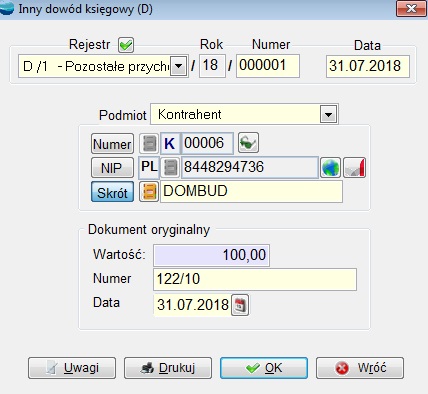
Rejestr / Rok / Numer
Numer ewidencyjny dokumentu.
Data
Data wystawienia dokumentu.
Podmiot
Określonej podmiotu dokumentu. Podmiotem na dowodzie (D) może być:
- kontrahent
- urząd
- pracownik
Dokument oryginalny (Wartość/) Numer / Data
Wartość do zaksięgowania. Numer spisany z oryginalnego dokumentu lub nadany przez Użytkownika oraz Data dokumentu (domyślnie podawana jest data systemowa)
Uwagi
Uwagi dotyczące dokumentu.
Księgowanie dokumentów
Księgowanie w KPR polega na nadaniu wcześniej utworzonemu dokumentowi liczby porządkowej oraz przepisaniu odpowiednich kwot do kolumn KPR. Numery w KPR proponowane są wg metody kolejny wolny, dlatego przy wdrożeniu programu nie od początku roku należy przy księgowaniu pierwszej pozycji wpisać numer wynikający z dotychczas prowadzonej ewidencji, kolejne numery będą już nadawane poprawnie.
Nadanie dokumentowi liczby porządkowej jest równoznaczne z jego zaksięgowaniem. Do momentu zamknięcia okresu
⇒ patrz rozdział Okresy
można jeszcze dokonywać koniecznych modyfikacji.
Operacje księgowania wykonuje się w opcji Księgowanie dokumentów. Tabela ta zawiera wszystkie dokumenty przeniesione do KPR (opcja Funkcje administracyjne -> Przenoszenie dokumentów do KPR) zarówno już zaksięgowane jak i nie zaksięgowane.
Do tabeli trafiają dokumenty typowe dla KPR:
- dokumenty sprzedaży (F)
- dokumenty zakupu (FZ)
- korekty sprzedaży (KF)
- korekty zakupu (KZ),
jak również tworzone bezpośrednio w module KPR dowody księgowe (D).
Domyślnie program ustawia się na pierwszym nie zaksięgowanym dokumencie.
Operację księgowania dokumentów można wykonać na trzy sposoby: automatycznie, półautomatycznie, ręcznie. Polecany i najczęściej wykorzystywany jest sposób automatyczny.
Automatyczne księgowanie
Aby uruchomić tę funkcję należy wybrać opcję Księgowanie dokumentów, a następnie w opcji Operacje – Automatyczne księgowanie dokumentów.
Funkcja automatycznego księgowania powoduje zaksięgowanie grupy dokumentów:
- wybranych przy pomocy filtrów,
- posiadających przyporządkowany schemat księgowania KPR.
Schematy tworzy się w opcji Schematy księgowe
⇒ patrz rozdział Schematy księgowe
a przypisuje się je dokumentom w opcji Konfiguracja -> Definicje dokumentów
⇒ patrz Podręcznik Podstawowy Część II – rozdział Konfiguracja -> Definicje dokumentów
Ręczne i półautomatyczne księgowanie
Operacja ręcznego i półautomatycznego księgowania powoduje zaksięgowanie tylko jednego dokumentu. Program nadaje liczbę porządkową dla dokumentu, a zadaniem operatora jest rozksięgowania wartości w poszczególnych kolumnach. Można to zrobić ręcznie wskazując odpowiednią kolumnę i podając kwotę lub półautomatycznie wybierając do wykonania schemat księgowy.
Księgowanie dokumentu – formularz
Aby zaksięgować jeden dokument należy wskazać w tabeli Księgowanie dokumentów pozycję i wybrać opcję Popraw. Zostanie przywołany poniższy formularz.
 Lp
Lp
Liczba porządkowa pozycji księgowanej w KPR – program proponuje kolejny numer. Można go zmienić, należy jednak pamiętać, że program nie kontroluje luk w numeracji pozycji KPR.
Nr dokumentu
Pole zawierające numer dokumentu. Dla dokumentów obcych jest to oryginalny numer dokumentu.
Data zdarzenia gospodarczego
Program proponuje w tym polu datę dokumentu, można ją jednak zmienić na inną.
Kontrahent
Pole zawierające skrót nazwy kontrahenta występującego na dokumencie.
Wartość dokumentu
Wartość księgowanego dokumentu.
Schemat księgowy
Pole wyboru schematu umożliwia wskazanie z listy schematów księgowych, według którego, po wybraniu przycisku Wykonaj, dokona się rozksięgowanie dokumentu.
Lista kolumn i księgowanych wartości
Lista ta zawiera kolumny KPR od 7 do 25 oprócz 17 (Uwagi) oraz rozksięgowane w kolumnach wartości. Wartości te mogą pojawić się po automatycznym lub półautomatycznym księgowania albo w momencie ręcznego księgowania.
Po podświetleniu odpowiedniej kolumny i naciśnięciu klawisza Enter (lub podwójne kliknięcie myszą) pojawia się okienko, w którym należy wpisać kwotę. Program proponuje tu wartość dokumentu. Po potwierdzeniu klawiszem Enter kwota pojawi się obok nazwy kolumny.
Kolumny 9 i 15 sumowane są automatycznie.
Opis zdarzenia gospodarczego
Pole to pozwala na wprowadzenie zawartości kolumny 6 KPR. Program proponuj tutaj nazwę rejestru w jakim został wystawiony dokument.
⇒ patrz Podręcznik Podstawowy Część II – rozdział Konfiguracja -> Definicje dokumentów
Uwagi
Pole to pozwala na wprowadzenie zawartości kolumny 17 KPR.
Pokaż dokument
Przycisk przywołuje zawartość księgowanego dokumentu.
OK
Powoduje opuszczenie formularza z zaksięgowaniem dokumentu.
Wróć
Wybór przycisku kończy formularz bez zaksięgowania dokumentu.
Cofnięcie księgowania
Możliwe jest wycofanie księgowania pojedynczego dokumentu. Należy w tym celu w opcji Księgowanie dokumentów wskazać pozycję i wybrać opcję Operacje -> Cofnij księgowanie dokumentu.
Program usuwa liczbę porządkową przypisaną do dokumentu oraz zeruje zapisy w kolumnach. Należy pamiętać o tym, że system nie pilnuje luk w numeracji, dlatego pod zwolnionym numerem należy zaksięgować ponownie ten sam dokument (jeżeli np. poprawiano go) ewentualnie inny.
Operacja cofnięcia księgowania będzie niemożliwa do wykonania jeżeli okres, w którym dokument był zaksięgowany został zamknięty.
⇒ patrz rozdział Okresy.
Usunięcie dokumentu z KPR
Usunięcie dokumentów z KPR wykonuje się w opcji Księgowanie dokumentów używając polecenia Usuń.
Usunięty może być tylko dokument zaznaczony i niezaksięgowany czyli nieposiadający liczby porządkowej. Jest możliwość usunięcia jednego lub wielu zaznaczonych dokumentów .
Przeglądanie i wydruk KPR
Opcja Księga Przychodów i Rozchodów pozwala na przejrzenie i wydrukowanie zapisów KPR z dowolnego okresu czasu.
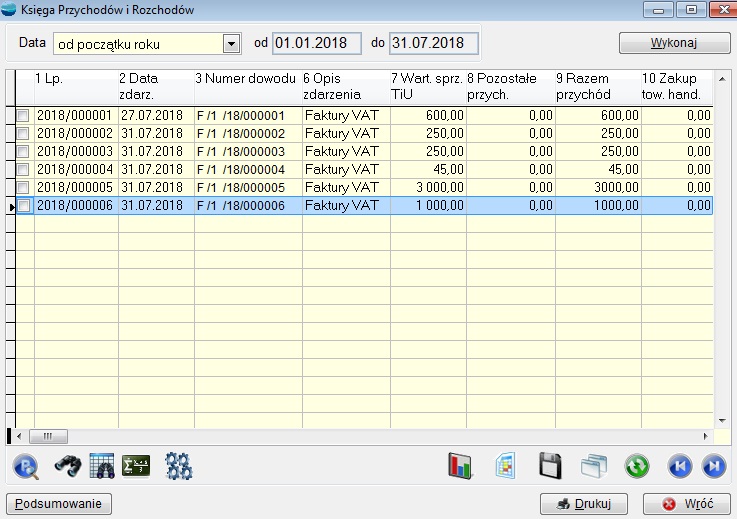 Data
Data
Selektor pozwala na wybór okresami zapisów.
Wykonaj
Aktywacja przycisku powoduje wypełnienie tabeli pozycji.
Pozycje KPR
Pozycje KPR to zaksięgowane w określonego przez Użytkownika przedziału czasu dokumenty. Każdy posiada nadaną mu podczas księgowania liczbę porządkową oraz wypełnione odpowiednie kolumny KPR. Opcja Popraw w tabeli uruchamia podgląd dokumentu.
Podsumowanie
Wyświetla podsumowanie KPR. Zawiera ono tabelkę z podsumowaniem kolumn KPR. Każdy jej wiersz odpowiada jednej kolumnie KPR (od 7 do 16 oraz kolumnom dodatkowym, definiowanym przez Użytkownika).
Kolumny W wybranym okresie i Do {data} prezentują podsumowanie kolumn KPR w okresie podanym przez Użytkownika oraz okresie go poprzedzającym. Kolumna Razem to sumy wartości z dwóch poprzednich kolumn. Posumowanie można wydrukować korzystając z przycisku Drukuj.
Drukuj
Przycisk ten uruchamia wydruk Księgi Przychodów i Rozchodów za podany okres.
Zestawienia KPR
Opcja ta zawiera zestawienia dla Książki Przychodów i Rozchodów zdefiniowane przez Użytkownika.
Można tu definiować podstawowe zestawienia takie jak „Dochód” oraz inne według indywidualnych potrzeb Użytkownika. Wartości dla zestawień pobierane są ze wskazanych kolumn Księgi Przychodów i Rozchodów.
Definicja zestawienia KPR
Dodają nowe zestawienie (opcja Dodaj) pojawia się poniższy formularz.
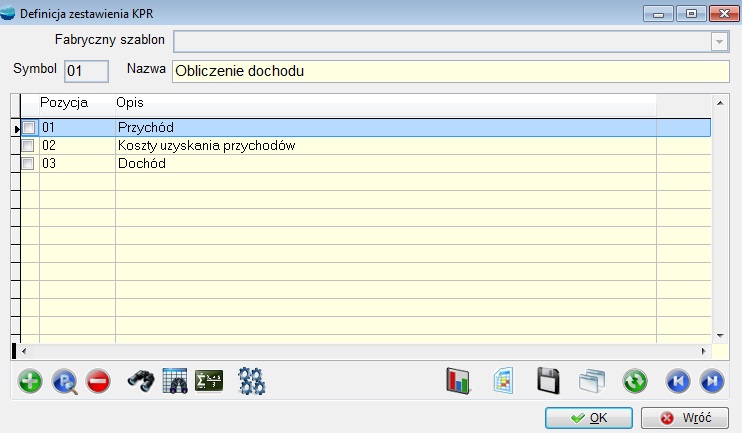
Każde zestawienie posiada dowolny dwuznakowy symbol oraz nazwę.
W tabeli pozycji definiuje się wartości jakie będą wyliczane przy uruchomieniu zestawienia. Dodając pozycję (opcja Dodaj) pojawia się poniższy formularz.
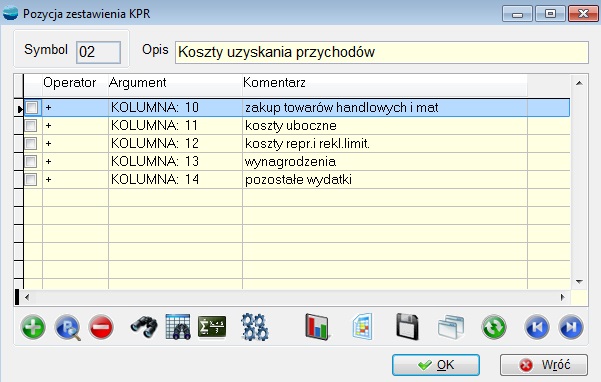
Pozycja zestawienia posiada swój cyfrowy symbol oraz opis i może się składać z definicji kilku kwot, które podlegać mogą różnym operacjom matematycznym.
Do definicji kwoty służy formularz uaktywniany po wybraniu opcji Dodaj w tabeli kwot.
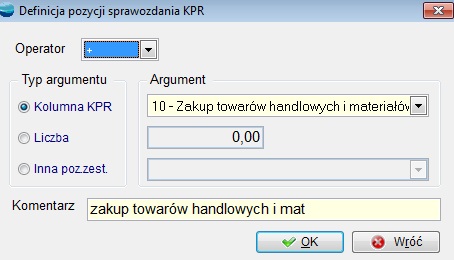
Definicja kwoty może dotyczyć (Typ argumentu):
- kolumny KPR
lista podstawowych i dodatkowych kolumn KPR),
- liczby
jeśli zostanie wpisane zero program zapyta się o prawidłową wartość podczas wykonania zestawienia dlatego należy opisać w komentarzu o jaką liczbę chodzi
- innej pozycji zestawienia
lista pozycji bieżącego zestawienia z symbolami o numerach mniejszych od symbolu aktualnej pozycji (niedostępne przy definicji pierwszej pozycji zestawienia)
O tym jak powyższa wartość będzie wykorzystana decyduje Operator arytmetyczny:
+ dodaj
– odejmij
* pomnóż (tylko dla argumentu typu Liczba)
/ podziel (tylko dla argumentu typu Liczba)
Argument
Pierwszy selektor jest dostępny, jeżeli w przełączniku typu argumentu wybrana została Pozycja KPR i zawiera ona nazwy kolumn KPR (od 7 do 16 i od 18 do 25).
Następne pole dostępne jest w przypadku, gdy typem argumentu jest Liczba. Jeśli w tym miejscu zostanie wpisane zero – program podczas wykonywania zestawienia zapyta się o wartość.
Z drugiego selektora można wybrać inną, zdefiniowaną wcześniej, pozycję zestawienia, jeżeli w przełączniku typu argumentu zaznaczona jest opcja Inna pozycja zestawienia.
Komentarz
Pole edycji pozwala wprowadzić tekst będący opisem zdefiniowanej kwoty.
Zdefiniowanie zestawienia polega na układaniu formuł matematycznych. Przy zakładaniu nowej firmy tabela Zestawień KPR zawiera definicję zestawienia o nazwie Obliczenie dochodu.
Pozycja 01 – Przychód
Pozycja 02 – Wydatki, koszty uzyskania przychodu
Pozycja 03 – Dochód
Wykonanie zestawienia
Jeśli zestawienie zostało zdefiniowane można je wykonać wybierając w tabeli Zestawienia KPR opcję Operacje -> Wykonaj zestawienie. Pojawia się poniższy formularz.
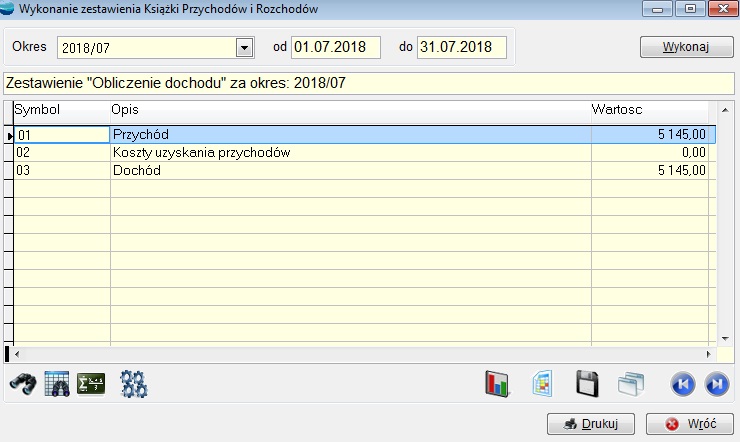
Zestawienie można wykonać za wskazany okres księgowy (miesiąc) lub za dowolny inny okres (należy podać daty początku i końca tego okresu).
Przycisk Wykonaj uruchamia wyliczenie wartości zestawienia.
Zestawienie można wydrukować używając przycisku Drukuj.
Deklaracja PIT-5, PIT-5L
W opcji tej można utworzyć deklarację na zaliczkę miesięczną na podatek dochodowy PIT-5 oraz deklaracje na zaliczkę miesięczną na podatek dochodowy według stawki 19%
Deklaracja PIT5, PIT-5L sporządzana jest dla właścicieli firmy dlatego przed jej wykonaniem należy uzupełnić dane współwłaścicieli w opcji Konfiguracja -> Właściciele.
⇒ patrz Podręcznik Podstawowy Część II – rozdział Konfiguracja -> Właściciele
Przy każdym współwłaścicielu podaje się informacje o procentowym udziale danej osoby w zysku firmy, jego dane osobowe i przynależność do urzędu skarbowego.
Skalę podatkową oraz inne dane podatkowe w tym nazwę firmy, urzędy skarbowe i nazwiska osób podpisujących się pod deklaracją należy wypełnić w opcji Konfiguracja -> Dane podatkowe firmy.
⇒ patrz Podręcznik Podstawowy Część II – rozdział Konfiguracja -> Dane podatkowe firmy
Podstawą do obliczeń wartości deklaracji PIT-5, PIT-5L są księgowania w Księdze Przychodów i Rozchodów.
Do pola 70. Przychód wpisywana jest wartość kolumny 9, a do pola
71. Koszty wpisywana jest suma kolumn 10 i 15 oczywiście z uwzględnieniem procentowego udziału właściciela. Kwoty składek na ubezpieczenia społeczne oraz kwoty wynikające z poprzednich deklaracji należy wpisać samodzielnie.
Po wywołaniu opcji Deklaracja PIT-5, PIT-5L pojawi się jej formularz ze wstępnie obliczonymi i wypełnionymi polami za bieżący rok i miesiąc podatkowy.

Miesiąc można zmienić za pomocą selektora u góry okna.
Z lewej strony formularza znajduje się pasek narzędziowy z przyciskami, za pomocą których można:
![]() wydrukować deklarację
wydrukować deklarację
![]() wygenerować dokument IZ – zobowiązanie wobec urzędu skarbowego na kwotę do zapłaty wynikającą z deklaracji
wygenerować dokument IZ – zobowiązanie wobec urzędu skarbowego na kwotę do zapłaty wynikającą z deklaracji
![]() zobaczyć historię zapisów deklaracji. Po naciśnięciu tego przycisku pojawi się okienko “Zapisy deklaracji” służące do przeglądania i aktualizowania historii zapisów deklaracji.
zobaczyć historię zapisów deklaracji. Po naciśnięciu tego przycisku pojawi się okienko “Zapisy deklaracji” służące do przeglądania i aktualizowania historii zapisów deklaracji.
![]() obliczyć pola deklaracji na podstawie danych zapisanych w KPR dla wybranego miesiąca podatkowego
obliczyć pola deklaracji na podstawie danych zapisanych w KPR dla wybranego miesiąca podatkowego
![]() po naciśnięciu tego przycisku nastąpi obliczenie pól typu “RAZEM” oraz innych pól, których wartość obliczana jest na podstawie powiązań arytmetycznych z innymi polami deklaracji.
po naciśnięciu tego przycisku nastąpi obliczenie pól typu “RAZEM” oraz innych pól, których wartość obliczana jest na podstawie powiązań arytmetycznych z innymi polami deklaracji.
![]() wybrać widoczną stronę deklaracji.
wybrać widoczną stronę deklaracji.